Несколько лет назад мне надо было показать презентацию из условных данных. Тогда передо мной встала задача скрытия значков на рабочем столе и панели, потому что мне не очень сильно хотелось дабы посторонние люди, а точнее конкуренты видели какой софт используется мной для работы. Конечно можно было просто удалить затем восстановить путём создания ярлыка в директории установленной программы и последующего переноса на нужное место, но в таком случае получалось много мороки. Тем более такой подход непрофессиональный поэтому вариант с большой головной болью отпал сам по себе. Решение вопроса нашлось через просмотр документации к операционной системе. В статье, рассказывающей как скрыть ярлыки рабочего стола и панели задач, описываются методы для версий Windows 10 и 7.
На сайте неоднократно затрагивались темы обсуждающие файлы служащие указателями на утилиты. В одной из них описывалось как разместить ярлык на рабочем столе в любом месте что немаловажно, когда у вас много таких и нужно выполнить некое особое распределение. Ещё существует статья про настройку описывающая способ быстрого запуска программ что при стечении определённых обстоятельств может сыграть ключевую роль. Тема панели задач обсуждалась в публикации как сделать слайд шоу на Windows любители меняющихся изображений экрана могут почерпнуть для себя интересную информацию, также там есть ссылка на довольно-таки неплохой ресурс заточенный под, разные иллюстрации которым пользуюсь сам. Всё вышеописанное послужит хорошим дополнением к дальнейшему материалу.
Скрыть системные значки на панели задач Windows 10
Скрытие значков рабочего стола
Панель задач Windows 10 — как показать или скрыть значки!
Расположенный в правой части панели задач системный трей, правильно называемый областью уведомлений , является частью Windows уже более 20 лет. Он продолжал улучшаться с тех пор, как впервые был представлен в Windows 95, обеспечивая легкий доступ к системным функциям, уведомлениям и приложениям. Системный трей Windows 10 более настраиваемый, чем когда-либо прежде, поскольку вы можете настроить, какие значки системы и приложений будут отображаться в нем. Хотите ли вы скрыть значок громкости, оставить определенный значок всегда видимым в области уведомлений или не видеть ничего, кроме часов на панели задач, в этом руководстве показано, как это сделать:
ПРИМЕЧАНИЕ. Снимки экрана и инструкции в этом руководстве относятся к обновлению Windows 10 от мая 2019 г. или более поздней версии . Если вы не знаете, какая у вас версия Windows 10, прочитайте: Как проверить версию Windows 10, сборку ОС, выпуск или тип .
Как показать скрытые значки в системном трее с помощью мыши
В Windows 10 многие значки по умолчанию скрыты на расширяемой панели, что дает вам больше места на панели задач. Чтобы открыть их, нажмите на стрелку слева от области уведомлений .
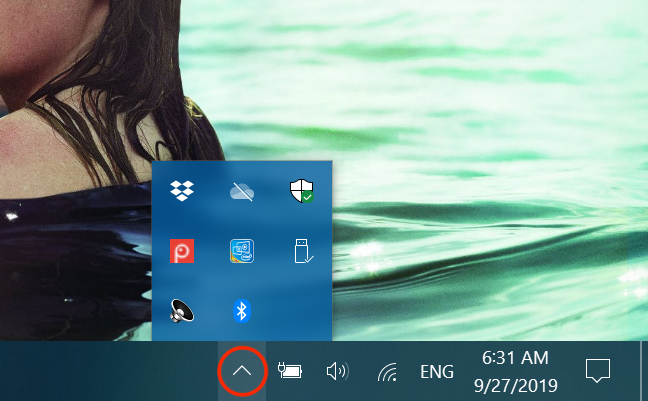
Щелкните стрелку, чтобы открыть скрытые значки на панели задач.
Самый простой способ отобразить любой из этих значков в области уведомлений — перетащить их с помощью курсора из расширяемой панели на панель задач.
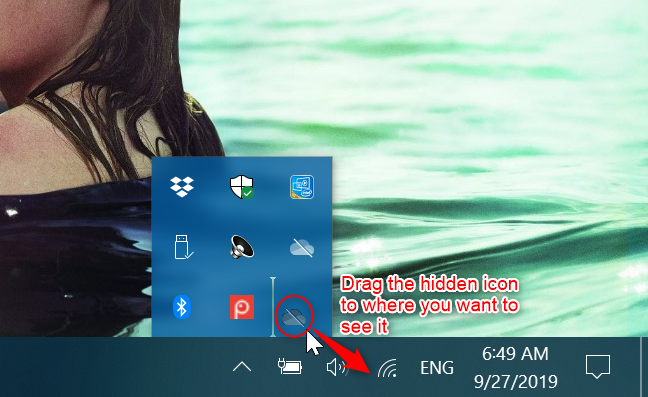
Перетаскивание значка OneDrive в область уведомлений
СОВЕТ. Если этот параметр включен, параметр «Всегда показывать все значки в области уведомлений» приводит к исчезновению стрелки и расширяемой панели. Продолжайте читать, чтобы узнать больше об этой опции.
Как показать скрытые значки на панели задач с помощью настроек Windows 10
Другой способ отображения скрытых значков на панели задач включает доступ к настройкам панели задач . Для этого щелкните правой кнопкой мыши или нажмите и удерживайте неиспользуемую область панели задач , а затем щелкните или коснитесь « Настройки панели задач » в ее меню.
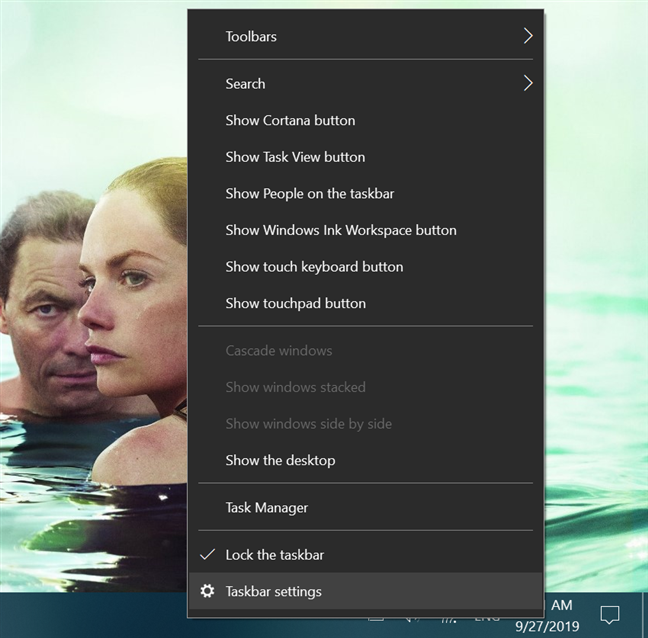
Доступ к настройкам панели задач
В разделе « Панель задач » приложения «Настройки » прокрутите вниз список настроек в правой части окна, пока не найдете « Область уведомлений » . Щелкните или коснитесь ссылки «Выберите значки, отображаемые на панели задач» .
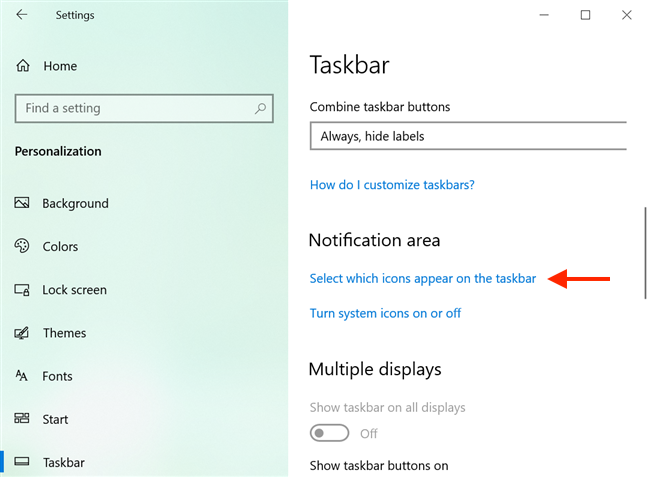
Доступ Выберите, какие значки будут отображаться на панели задач.
Включите переключатель каждого значка, который вы хотите в области уведомлений . Значки, которые вы выбираете для отображения, сразу становятся видимыми на панели задач.
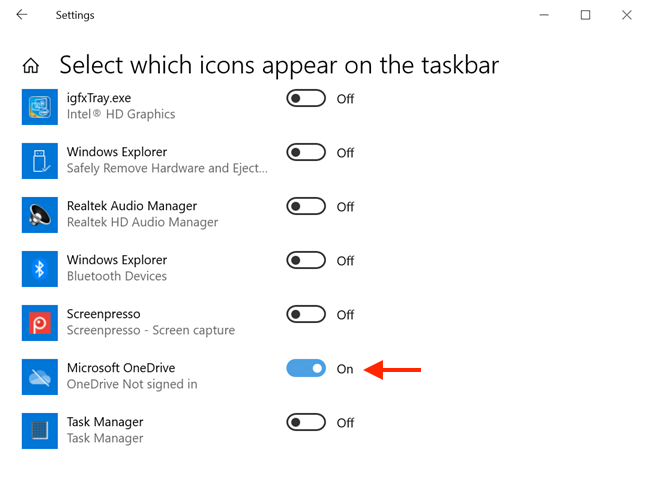
Включите переключатель OneDrive, чтобы отобразить его на панели задач.
ВАЖНО: Если вы включили переключатель, чтобы отобразить определенный значок, и этот значок не сразу отображается на панели задач , возможно, соответствующее приложение в данный момент не запущено на вашем компьютере. Имейте в виду, что значки в области уведомлений отображаются только тогда, когда запущены соответствующие приложения.
Если вам нравится следить за всем, вы можете использовать опцию «Всегда показывать все значки в области уведомлений» в верхней части списка. Включите переключатель рядом с ним, и все значки в списке мгновенно отобразятся на вашей панели задач, а их индивидуальные настройки, ныне устаревшие, уже нельзя будет изменить.
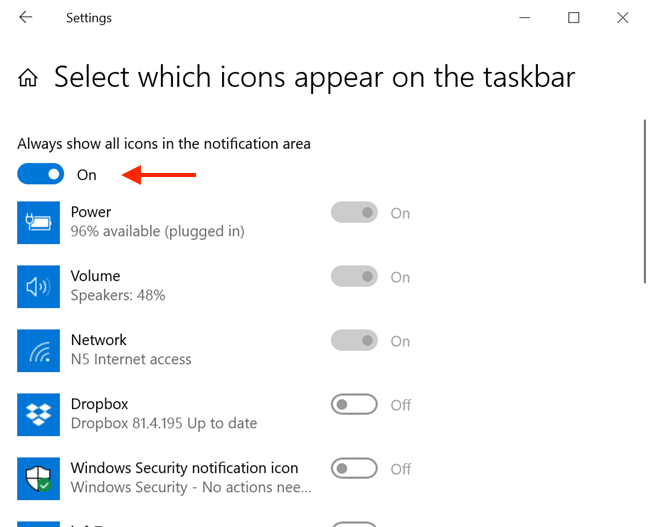
Включите «главный переключатель», чтобы отобразить все значки на панели задач.
Некоторые системные значки, такие как « Сеть» или « Громкость », можно полностью отключить, что означает, что они не отображаются в списке значков на панели задач выше, и их нигде нет на панели задач или в раскрываемой области. Чтобы они отображались в области уведомлений , их сначала нужно включить. Снова перейдите в раздел « Область уведомлений » в настройках панели задач и нажмите или коснитесь ссылки «Включить или отключить системные значки» .
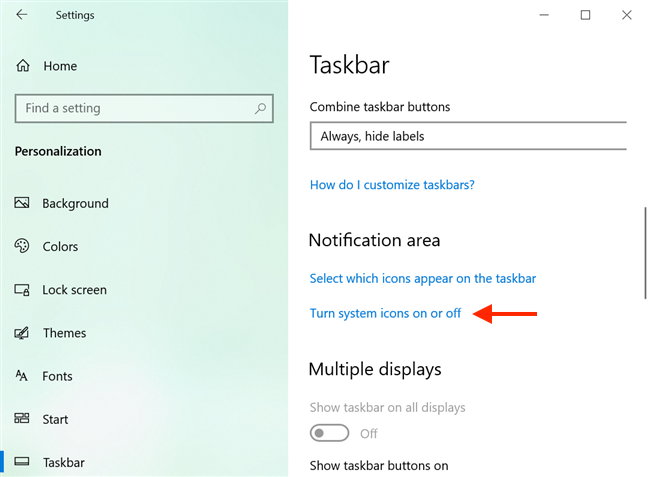
Доступ Включение и выключение системных значков
Выберите, какие системные значки включены, включив переключатель рядом с ними.
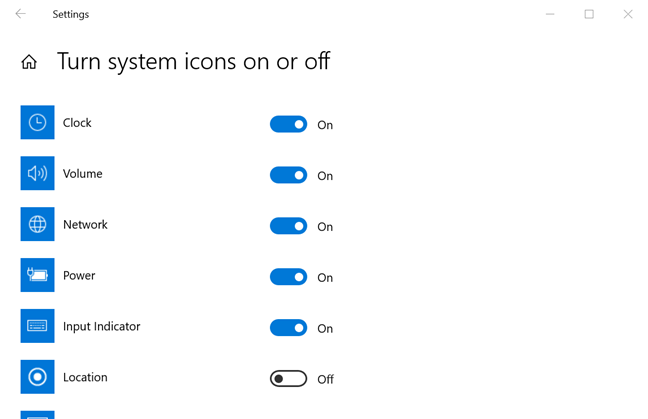
Включите системные значки, которые вы хотите включить
После включения системного значка вы можете использовать приведенные выше инструкции, чтобы решить, хотите ли вы видеть его в области уведомлений или получить к нему доступ из расширяемой панели.
Как скрыть значки из системного трея с помощью мыши
Наличие слишком большого количества значков в области уведомлений (на панели задач) может привести к беспорядку, а также уменьшить пространство на панели задач, поэтому мы рекомендуем регулярно скрывать значки, которые вам не нужны. Самый простой способ сделать это — перетащить их курсором из области уведомлений в скрытую расширяемую панель.
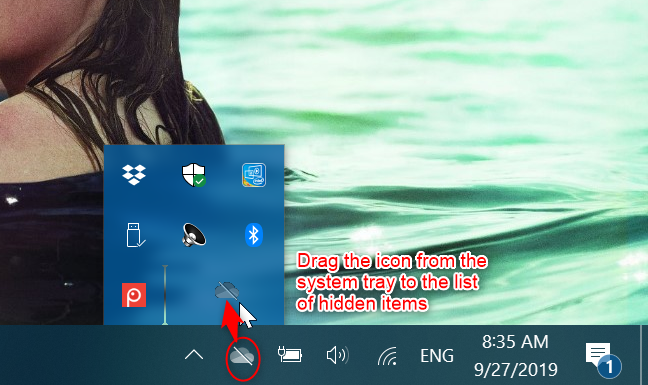
Скрытие значка OneDrive на расширяемой панели
Как скрыть значки на панели задач с помощью настроек Windows 10
Вы также можете сделать это из настроек панели задач, доступ к которым можно получить, щелкнув правой кнопкой мыши или нажав и удерживая свободную область панели задач, а затем перейдя в настройки панели задач .
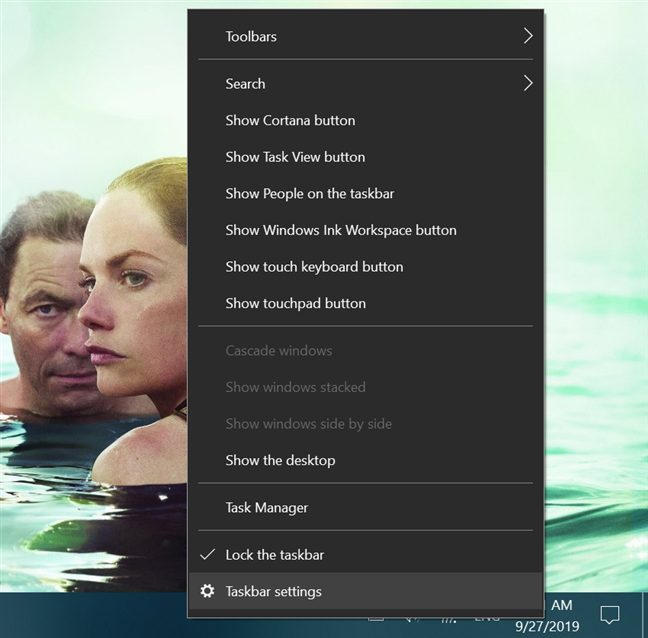
Доступ к настройкам панели задач
В списке настроек в правой части окна прокрутите вниз, пока не найдете раздел « Область уведомлений ». Нажмите или коснитесь «Выберите, какие значки будут отображаться на панели задач».
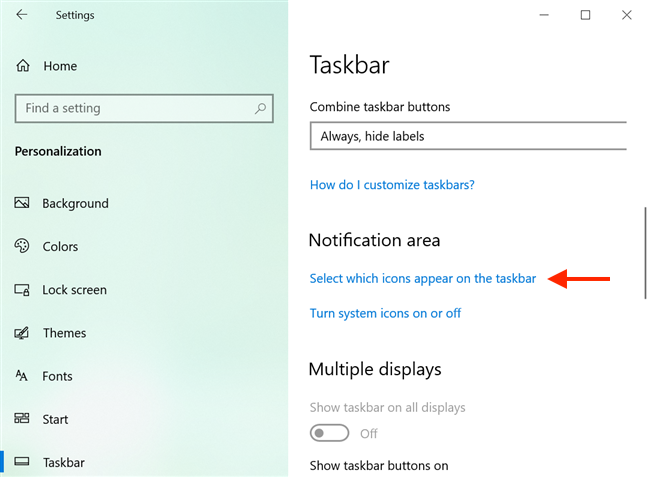
Доступ Выберите, какие значки будут отображаться на панели задач.
Убедитесь, что параметр * «Всегда показывать все значки в области уведомлений» * отключен , а затем, чтобы скрыть значки, которые вы больше не хотите видеть в области уведомлений , выключите переключатель рядом с ними. Значки мгновенно скрываются в расширяемой панели.
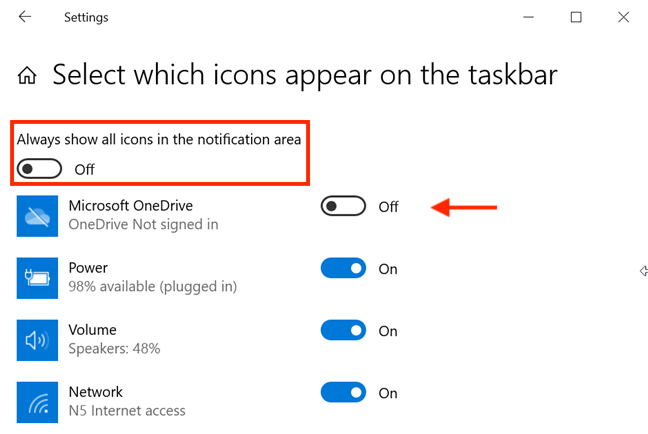
Выключите как переключатель, показывающий все значки, так и переключатель для значков, которые вы хотите скрыть.
Что касается системных значков, то их можно не только скрыть, но и полностью отключить, чтобы они не появлялись как в области уведомлений, так и в ее расширяемой панели. Для этого вам сначала нужно вернуться в раздел « Область уведомлений » из настроек панели задач , а затем щелкнуть или коснуться ссылки «Включить или отключить системные значки» .
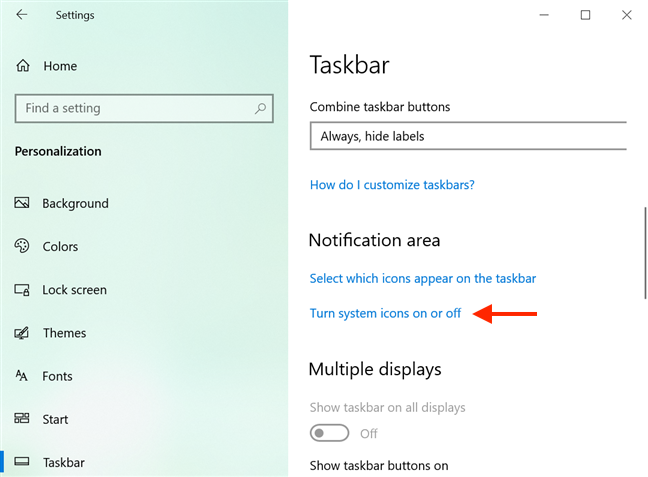
Нажмите или коснитесь Включить или отключить системные значки
В списке в этом окне отключите значки , которые вы не хотите видеть в области уведомлений . Это заставляет их мгновенно исчезнуть, чтобы никогда больше не беспокоить вас.
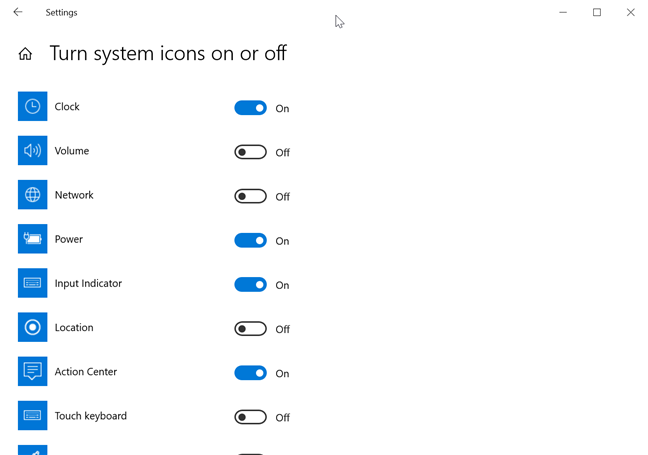
Отключите системные значки, которые вы хотите удалить из области уведомлений.
Насколько загромождена ваша область уведомлений?
Нам нравится держать вещи в порядке, поэтому в нашей области уведомлений отображаются только те значки, за которыми нам нужно следить, например значок питания , или те, которые мы используем ежедневно, например значок громкости . Как выглядит ваша область уведомлений ? Сколько иконок у тебя в нем? Комментарий ниже и давайте обсудим.
Источник: ru.webtech360.com
Как добавить ярлык в скрытые значки?
Если щелкнуть правой кнопкой мыши рабочий стол (не значок), навести указатель мыши на значок Показать, а затем отключить параметр Показать значки рабочего стола, все значки на рабочем столе скрыты.
Как добавить скрытые значки на панели задач Windows 10?
Чтобы добавить скрытый значок в область уведомлений, нажмите стрелку Отображать скрытые значки рядом с областью уведомлений, а затем перетащите нужный значок обратно в область уведомлений. Перетаскивать можно любое количество скрытых значков. Можно также изменить порядок значков в области уведомлений.
Как открыть скрытые значки на рабочем столе?
Как отобразить или скрыть значки рабочего стола
Щелкните рабочий стол правой кнопкой мыши (или нажмите и удерживайте), наведите указатель мыши на пункт Вид, а затем установите или снимите флажок Отображать значки рабочего стола.
Как убрать значок мгновенного повтора?
Если вы не хотите использовать Instant Replay, вы можете отключить его. Это также приведет к исчезновению значков. Чтобы отключить Мгновенное воспроизведение, нажмите значок «Мгновенное воспроизведение» на оверлее и выберите «Выключить».
Как скрыть значки в правом нижнем углу Windows 7?
Кроме того можно отключить ненужные значки, они небудут отображаться вообще, даже в скрытых. Для этот необходимо в окне настройки значков и уведомлений нажать ссылку Включить или выключить системные значки. В открывшемся окне поставьте параметр Поведение в состояние Выкл для ненужных значков.
Как уменьшить скрытые значки в Windows 10?
- Нажмите правой кнопкой мыши в любом пустом месте рабочего стола.
- В меню «Вид» выберите крупные, обычные или мелкие значки.
Как убрать погоду с панели задач?
Щелкните правой кнопкой мыши пустое место на панели задач и выберите Новости и интересы >Отключить. Когда вы отключите новости и интересы, на панели задач больше не будет отображаться погода.
Как включить отображение скрытых папок в Windows 7?
- Нажмите кнопку «Пуск» и выберите пункты Панель управления > Оформление и персонализация.
- Выберите Параметры папок, а затем откройте вкладку Вид.
- В разделе Дополнительные параметры выберите Показывать скрытые файлы, папки и диски, а затем нажмите кнопку ОК.
Как группировать значки на панели задач?
Для этого с помощью ПКМ вызовите меню «Параметры» — «Панель задач» (последний пункт в списке) — «Группировать кнопки на Панели задач». Дальше возможны варианты: всегда группировать и скрывать метки (то есть названия окон), группировать только при заполнении Панели задач или не группировать совсем.
Как группировать значки на панели задач справа Windows 10?
Чтобы настроить группировку кнопок на дополнительных дисплеях – в правой панели под надписью “Несколько дисплеев” в пункте “Группировать кнопки на панелях задач” выберите: “Никогда”; “При переполнении панели задач”; “Всегда скрывать метки”. После выбора нужных параметров закройте параметры системы.
Как сделать панель задач всегда видимой?
Скрыть или отобразить панель задач.
Найдите на панели боле менее свободное от значков и кнопок место. Кликнете по нему правой кнопкой и зайдите в «Свойства». Поставьте флажок на пункте «автоматически скрывать панель задач».
Источник: kamin159.ru